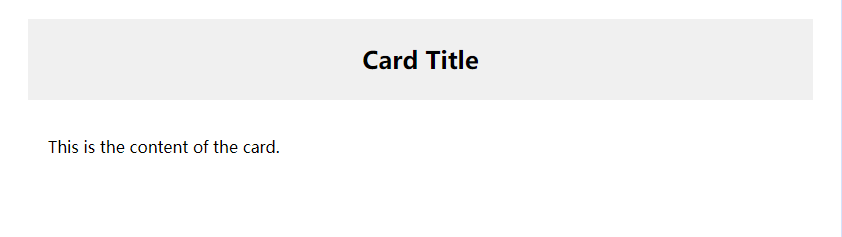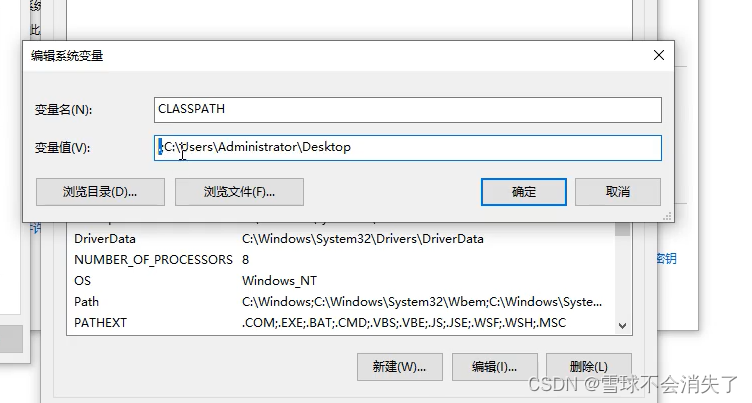我们曾在《40个图源二维码分享及使用方法》一文中,为你分享了40个图源二维码。
现在在此基础之上新增5个图源二维码,共分享45个。
如果你需要这些图源,请在文末查看领取方式。
45个图源
打开下面的网址进入水经微图(简称“微图”)网页版,通过扫码的方式可以添加查看图源。
https://map.wemapgis.com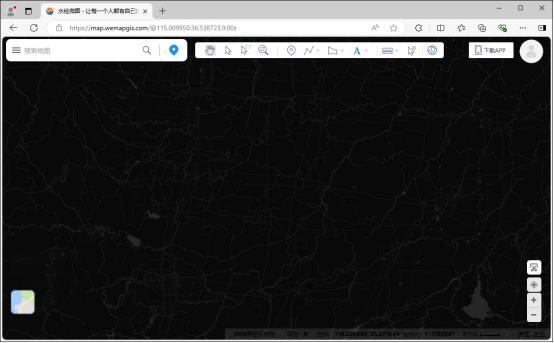
OSM黑色无标签
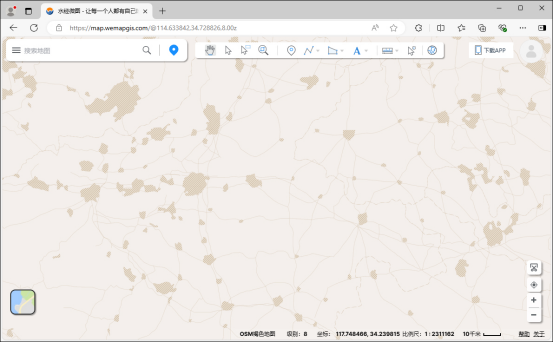
OSM褐色地图
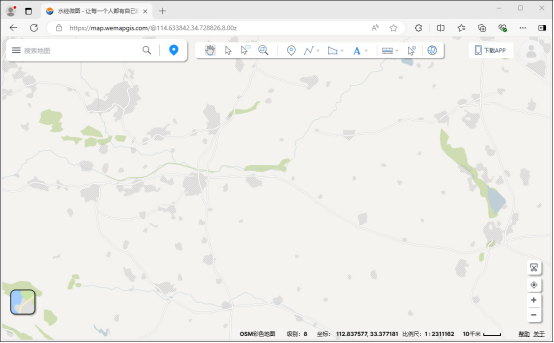
OSM彩色地图
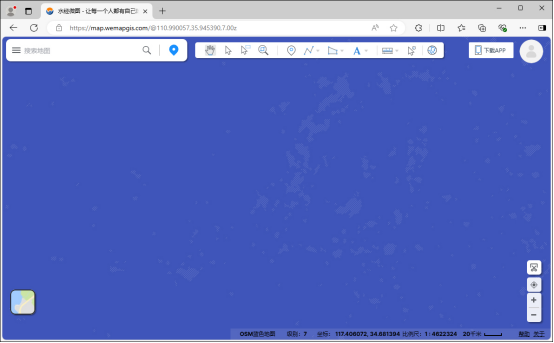
OSM蓝色地图
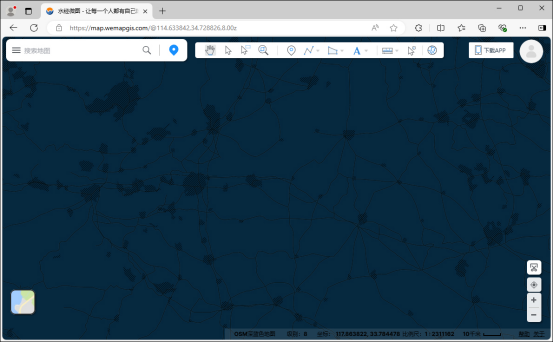
OSM深蓝色地图
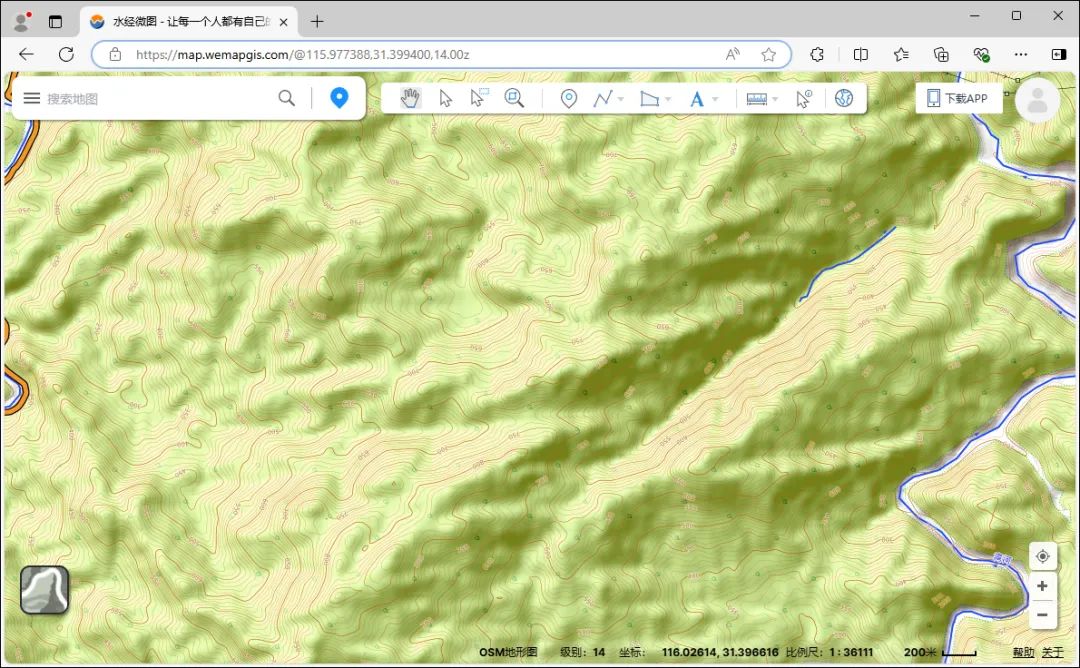
OSM地形图
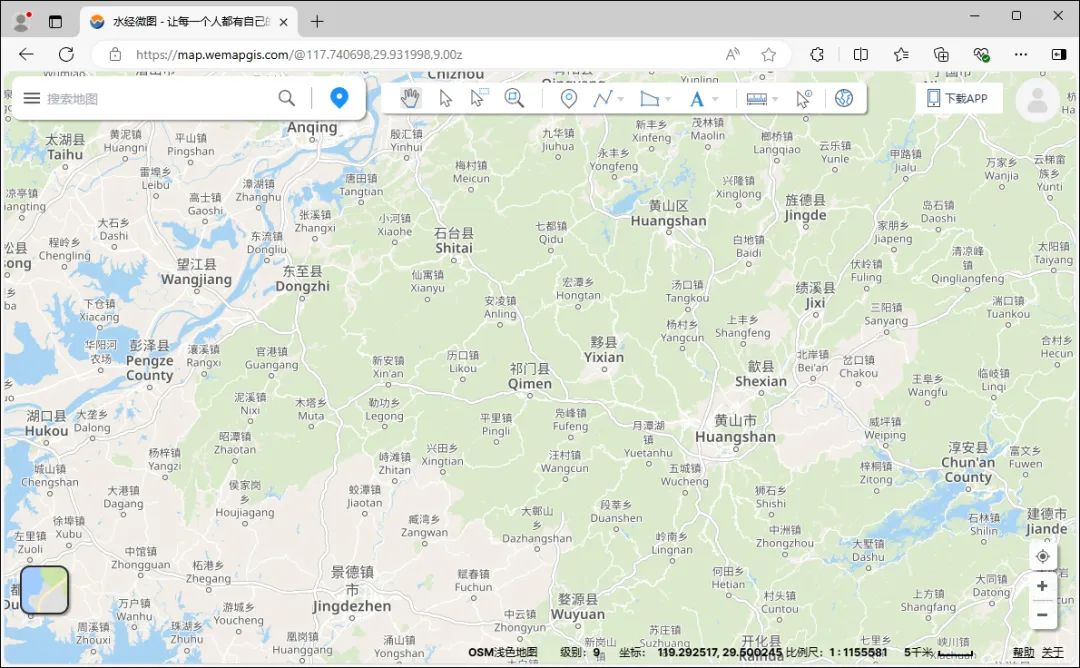
OSM浅色地图
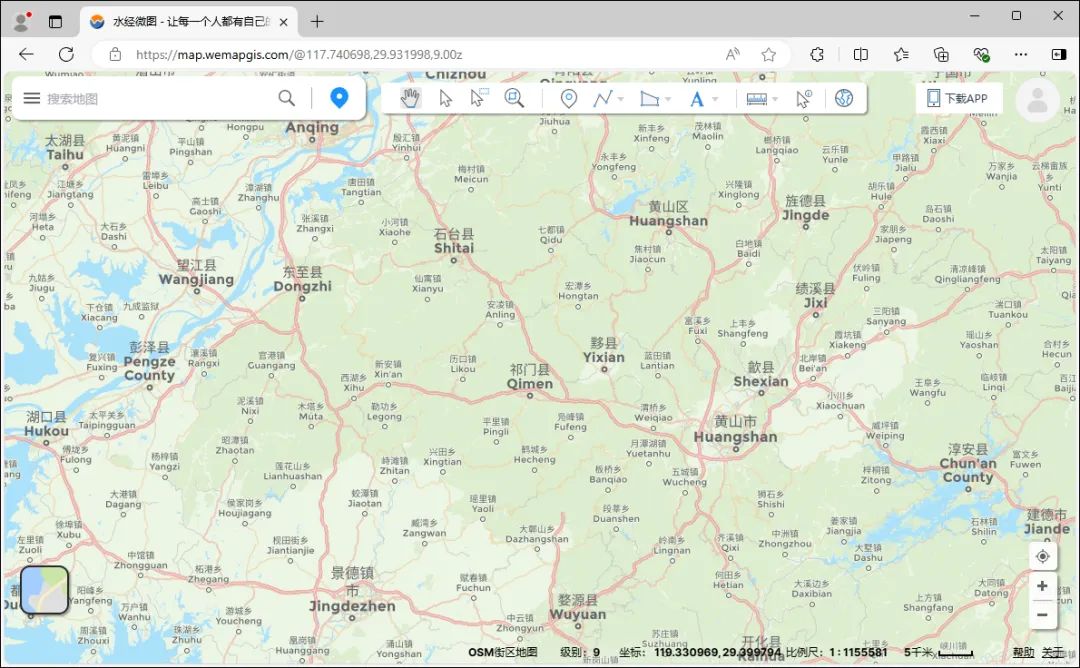
OSM街区地图
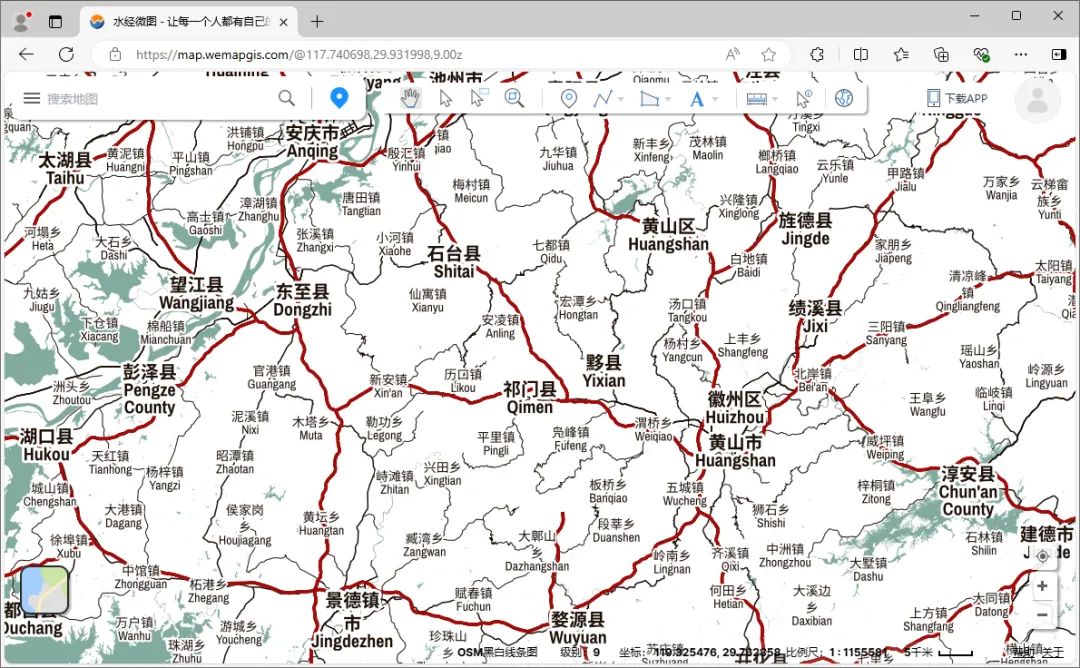
OSM黑白线条图
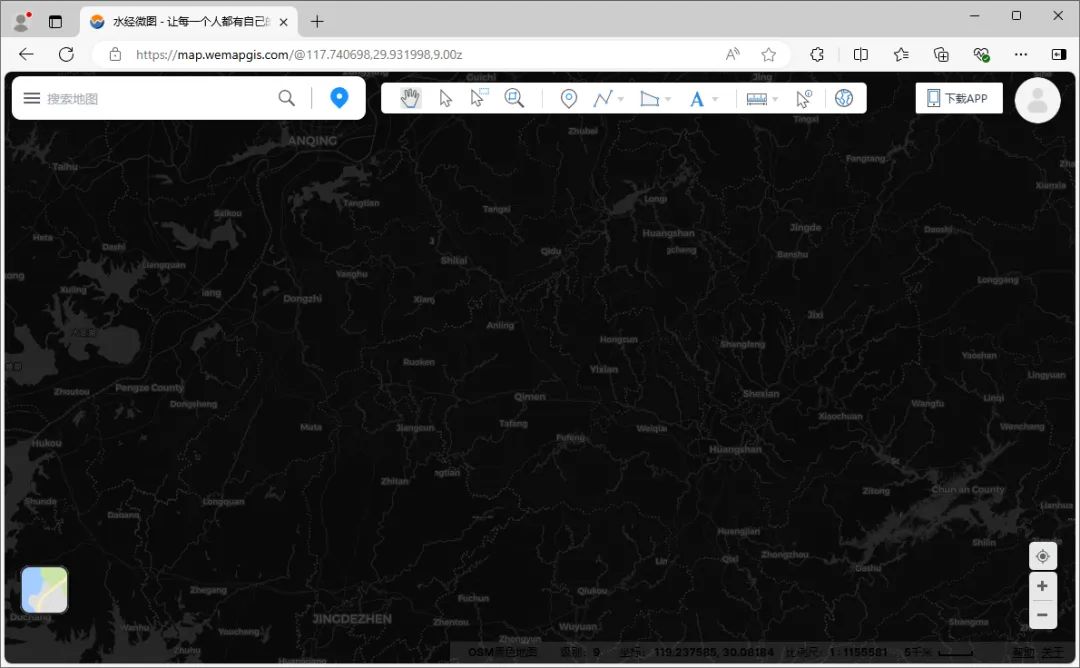
OSM黑色地图
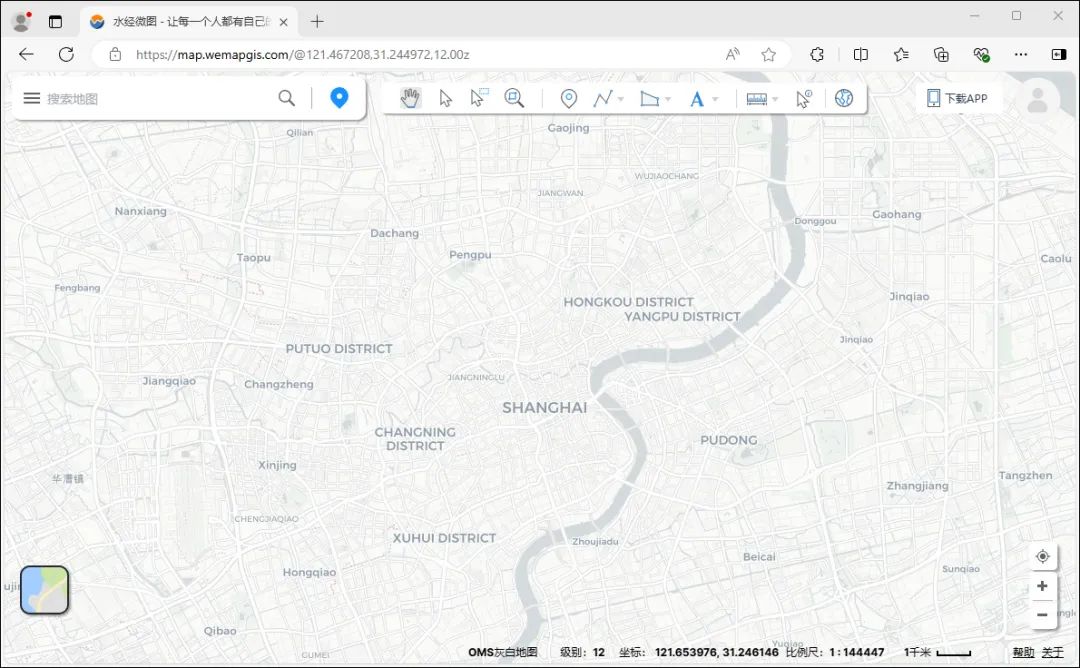
OMS灰白地图
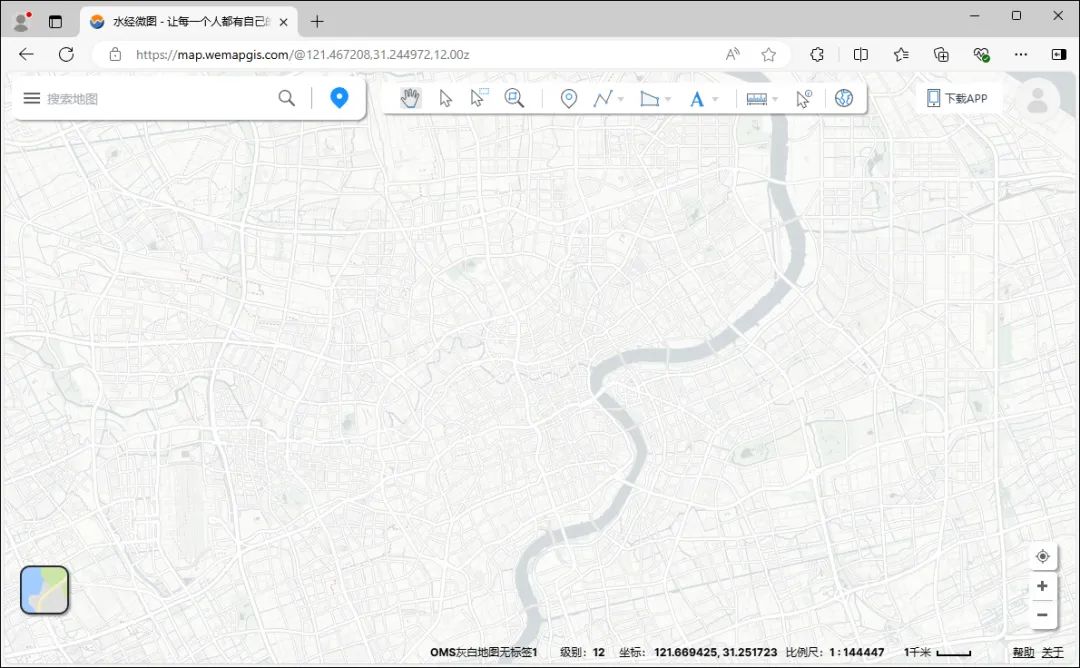
OMS灰白地图无标签
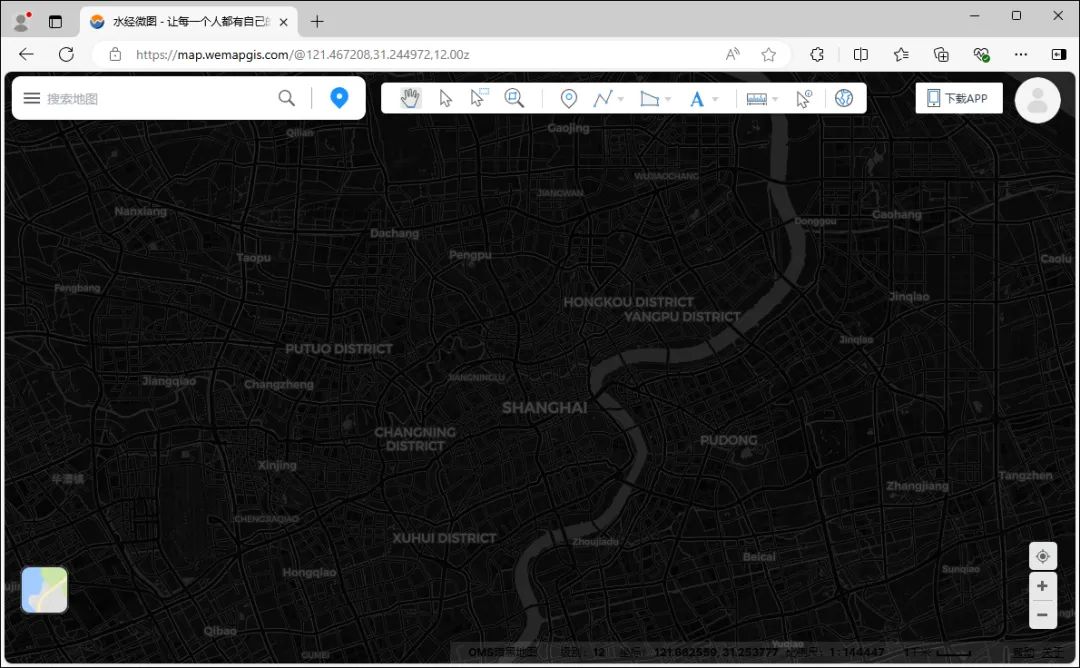
OMS暗黑地图
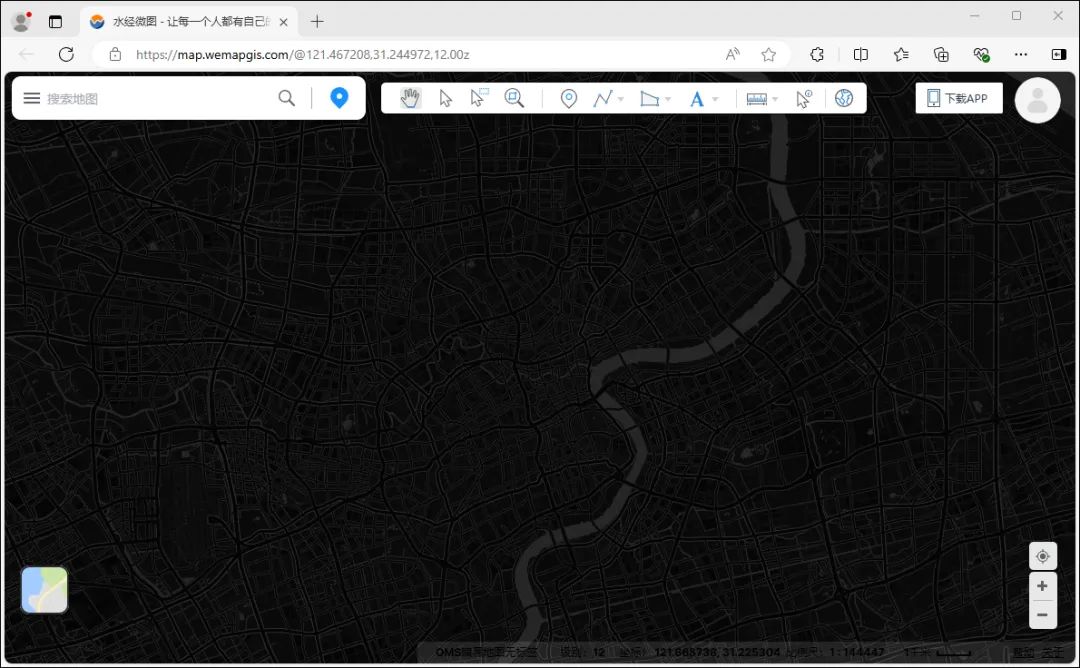
OMS暗黑地图无标签
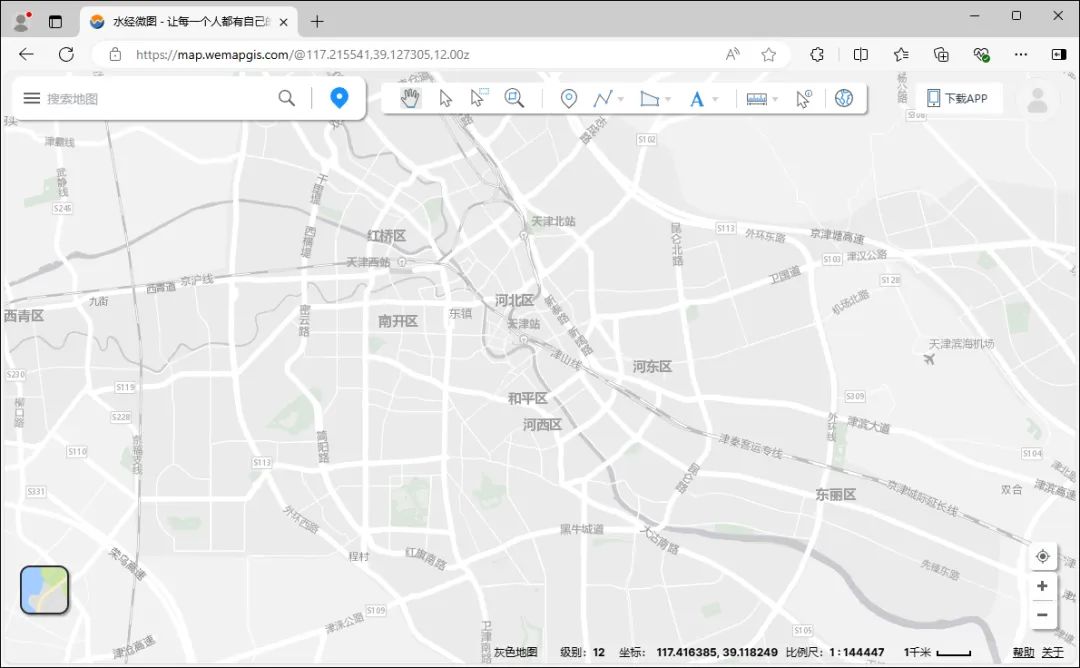
灰色地图
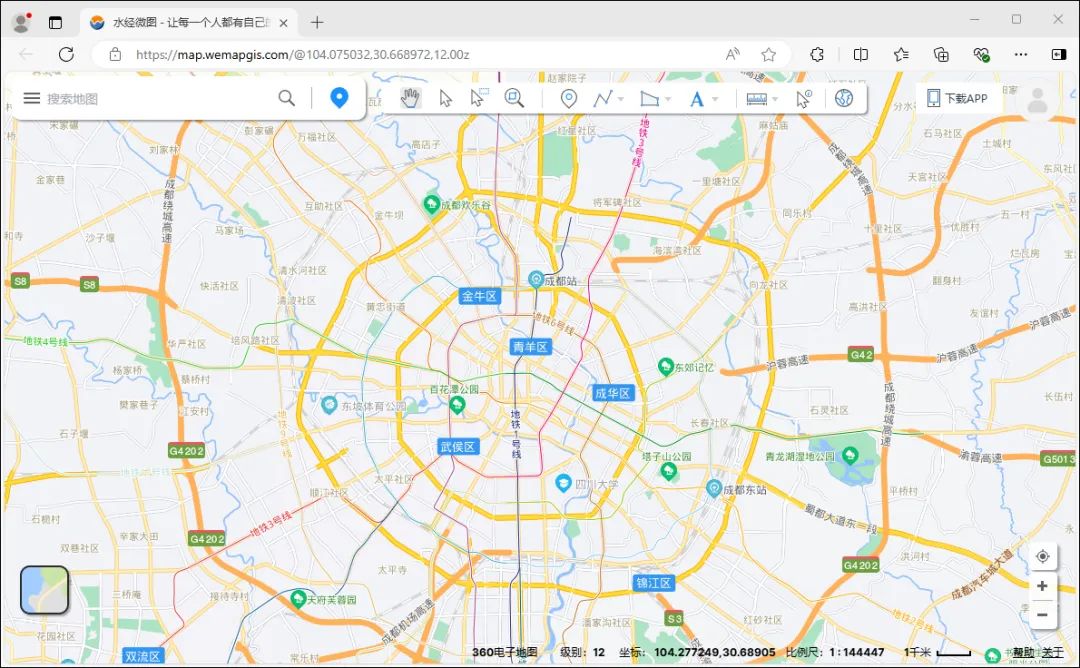
360电子地图
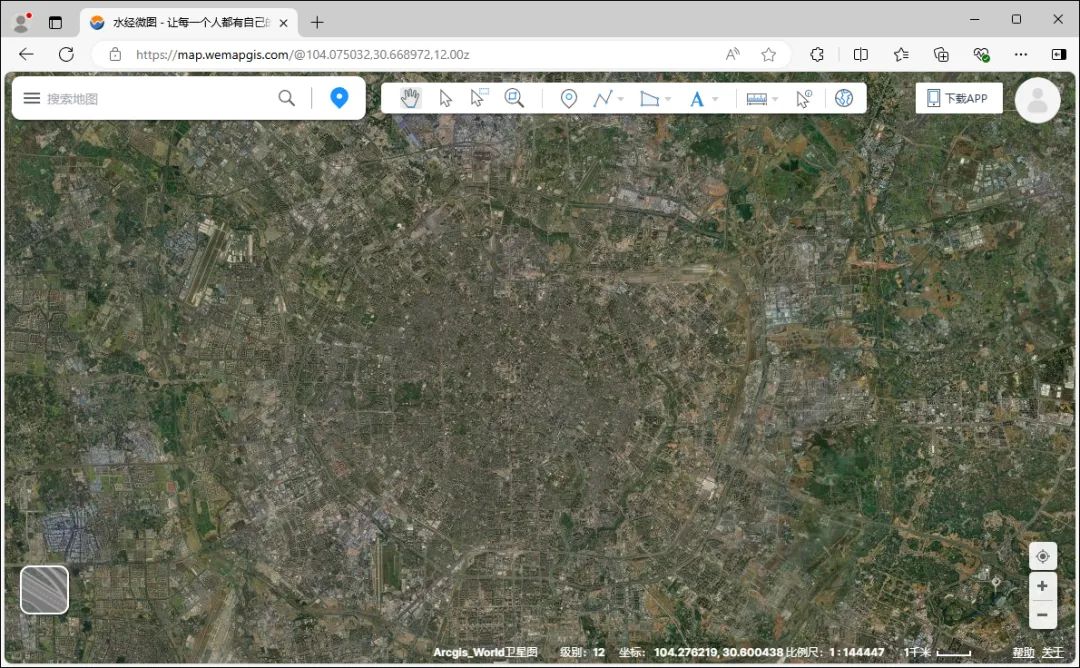
ArcGIS World卫星图
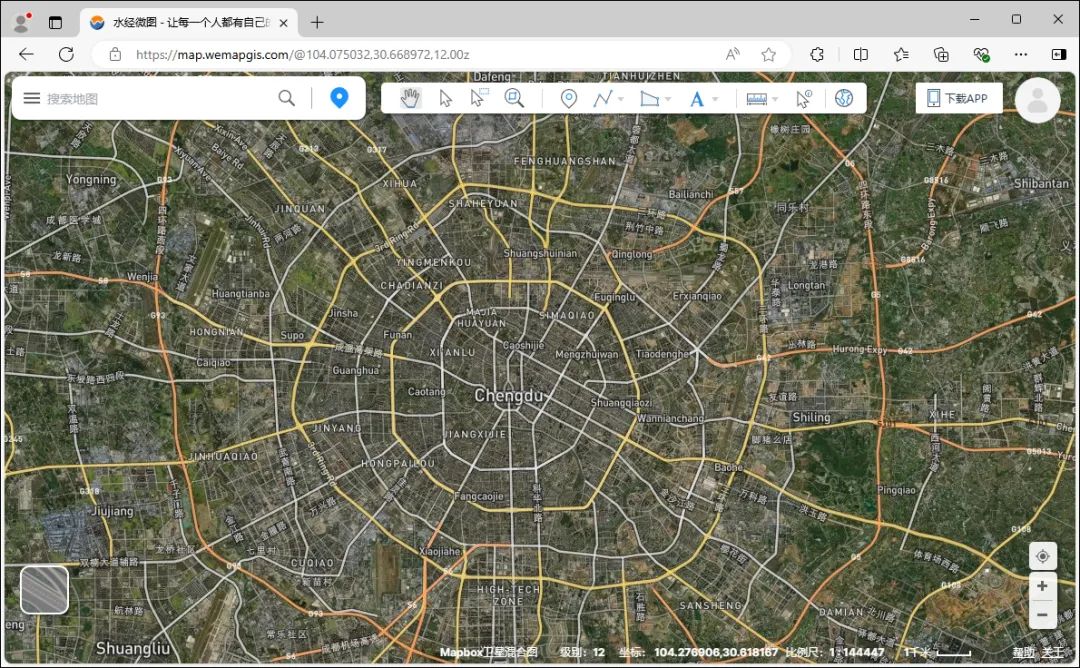
Mapbox卫星混合图
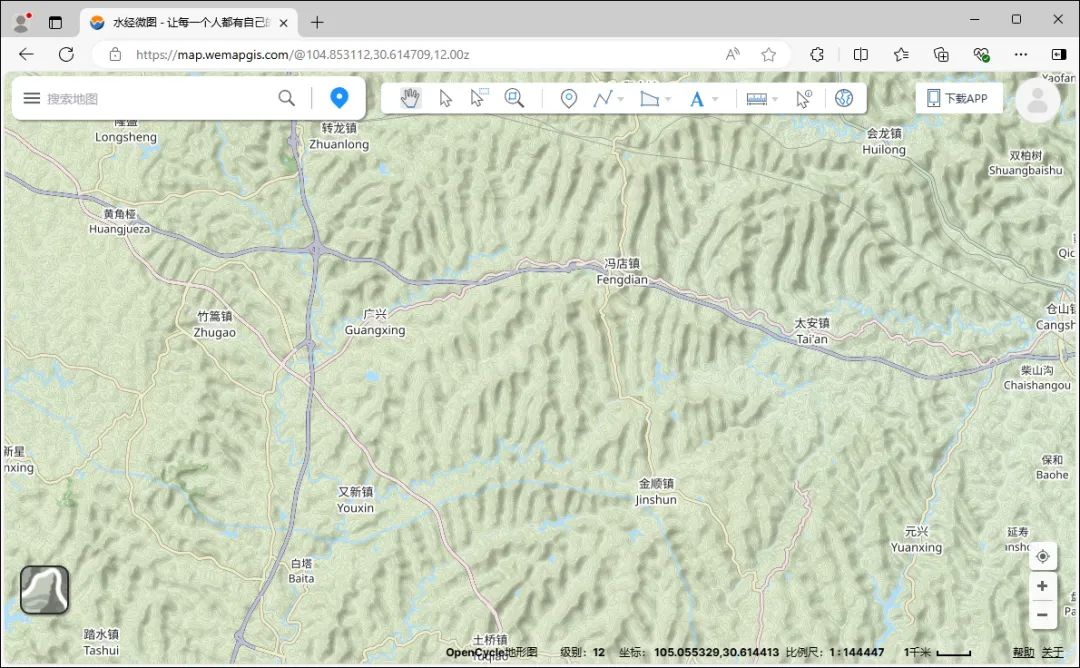
OpenCycle地形图
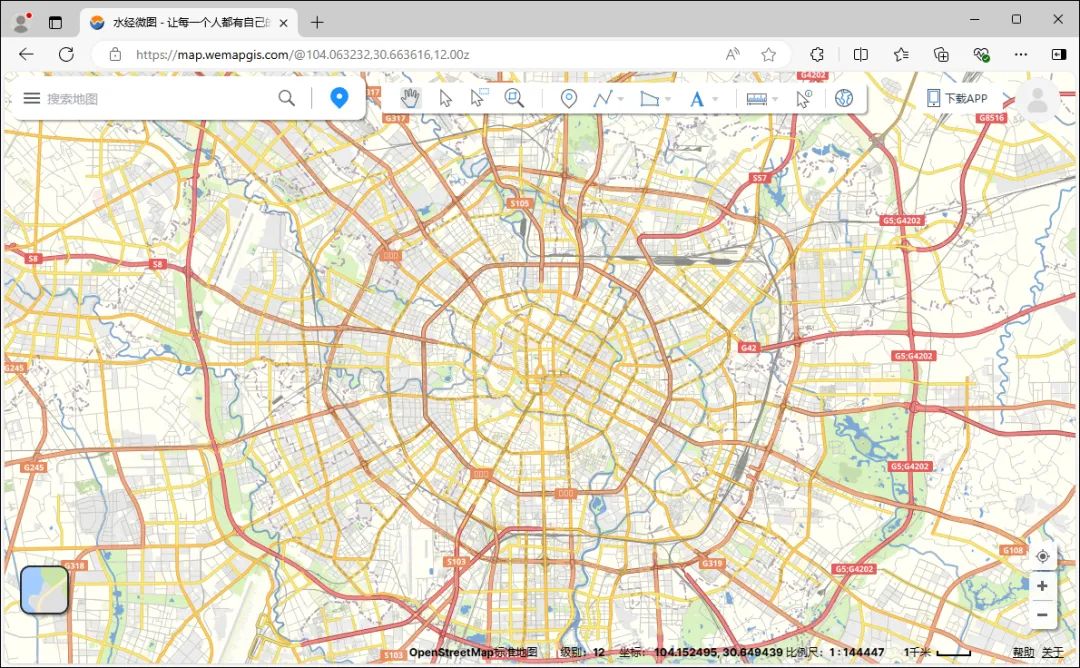
OpenStreetMap标准地图
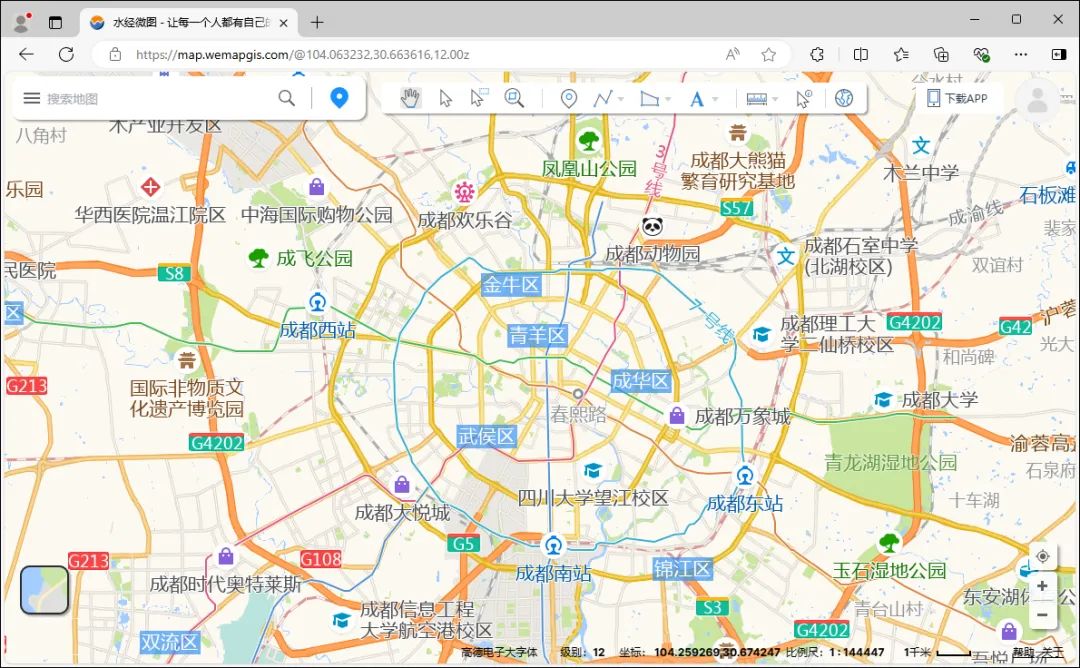
高德电子大字体地图
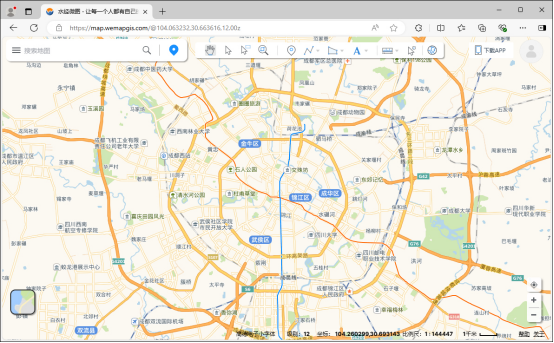
高德电子小字体地图
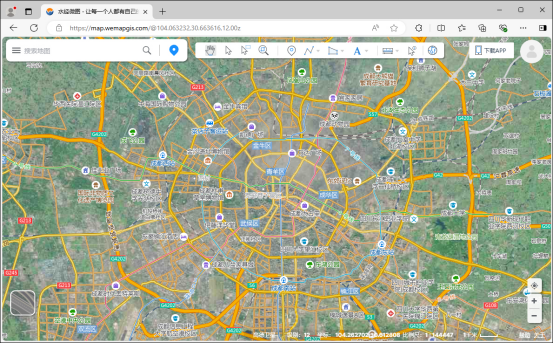
高德卫星带标签
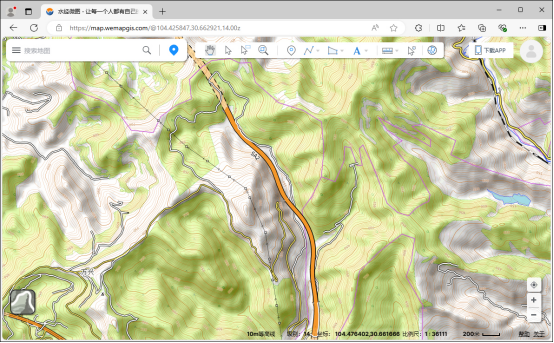
10米等高线图
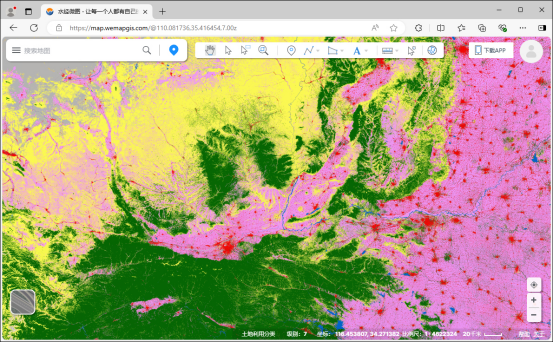
土地利用分类图
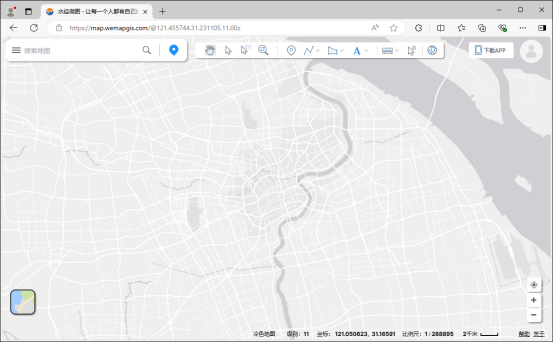
冷色地图
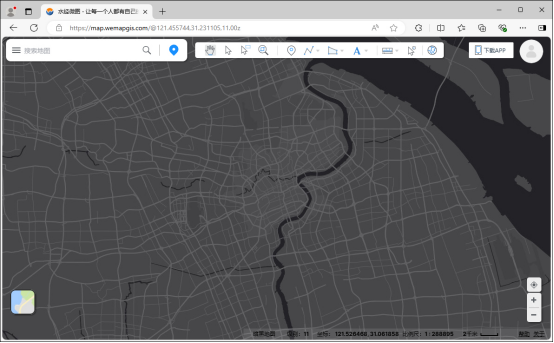
暗黑地图
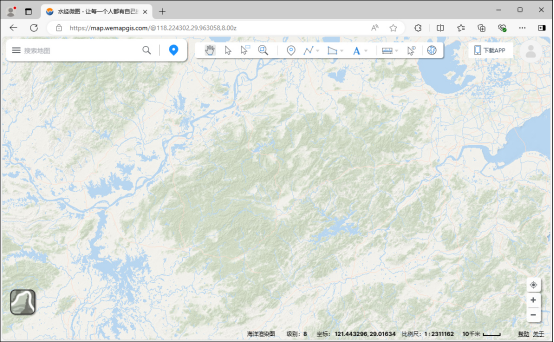
海洋渲染图
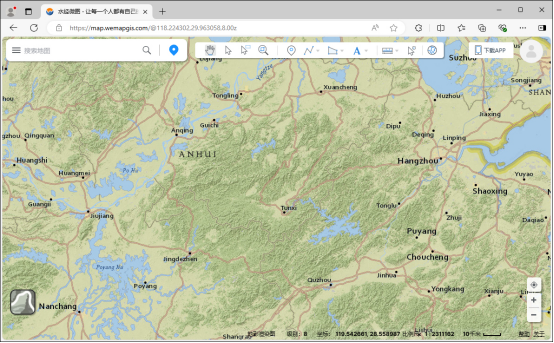
地形渲染图1
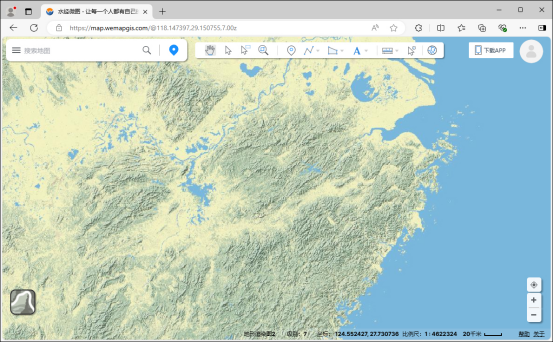
地形渲染图2
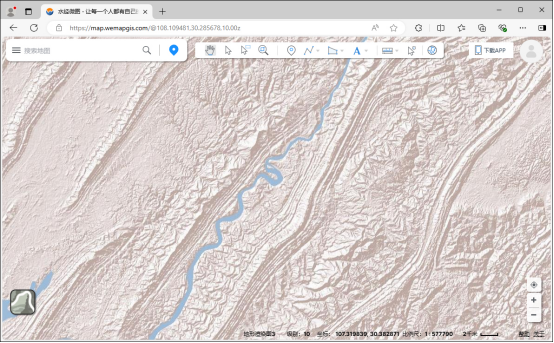
地形渲染图3
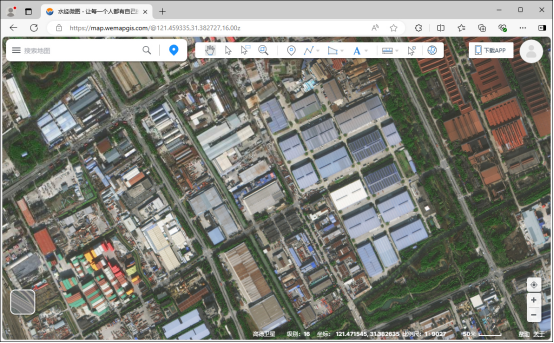
高德卫星
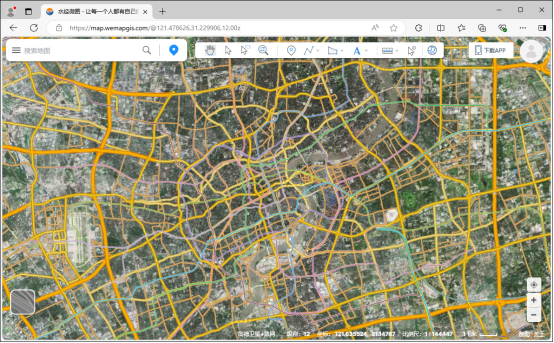
高德卫星+路网
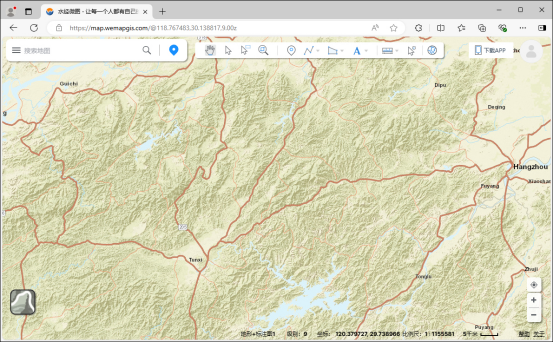
地形+标注图1
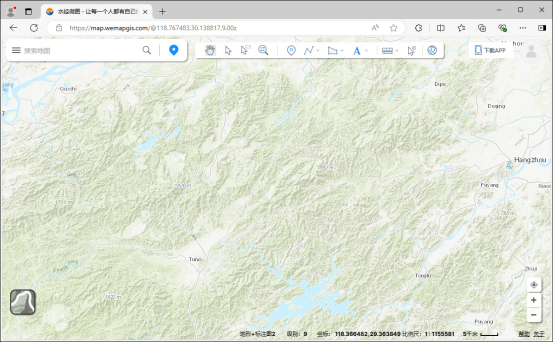
地形+标注图2
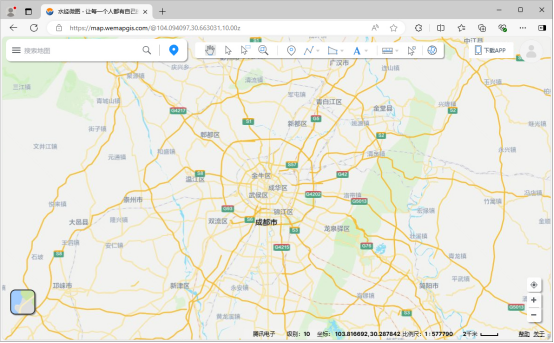
腾讯电子
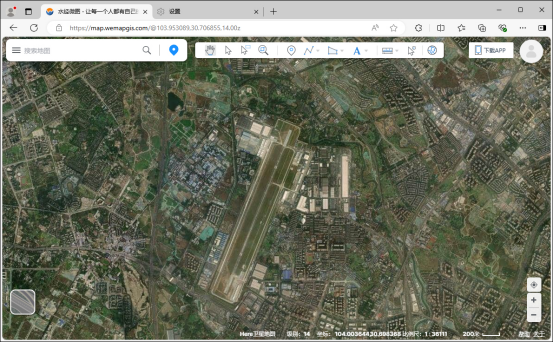
Here卫星地图
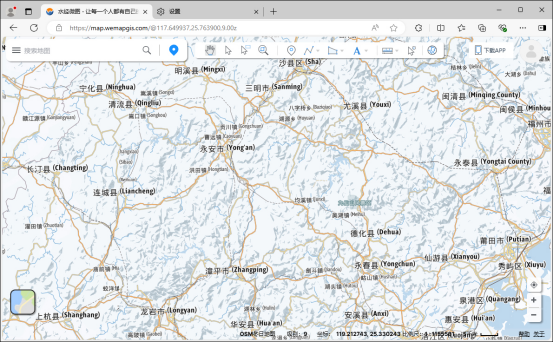
OSM冬日地图
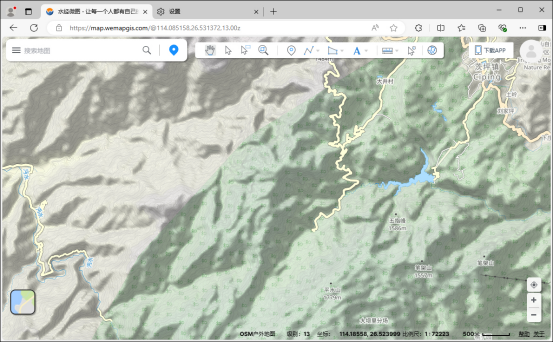
OMS户外地图
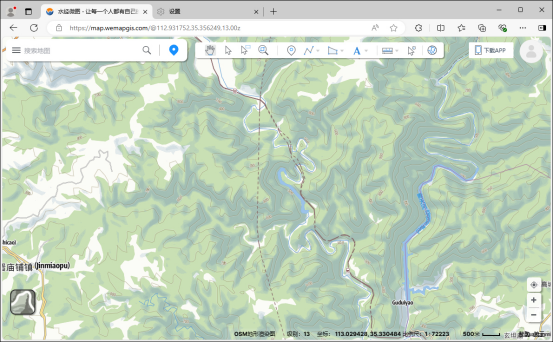
OSM地形渲染图
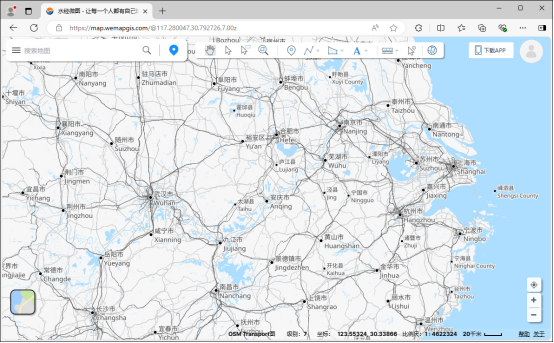
OSM Transport图
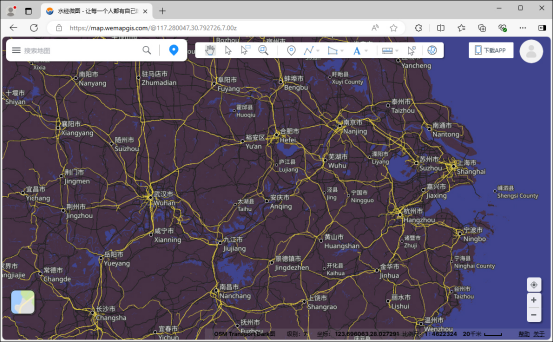
OSM Transport Dark图
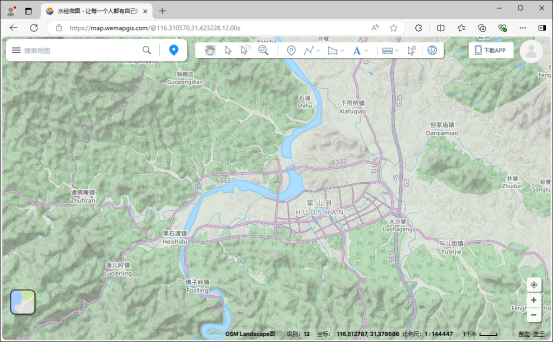
OSM Landscape图
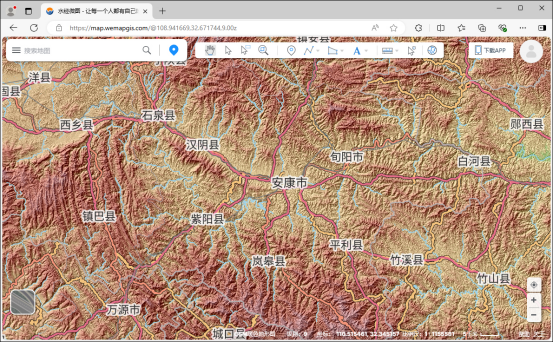
OSM大字体地形图
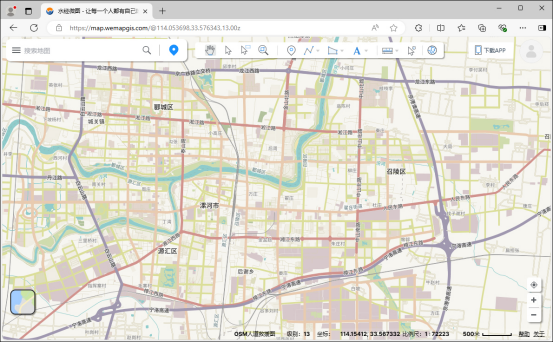
OSM人道救援图
45个图源包含了卫星地图、电子地图和地形图,种类丰富,可用于测绘、规划设计和制图等领域。
PC版中如何扫码添加
打开微图PC版,点击左上角地图图标,选择在线地图(自定义),如下图所示。
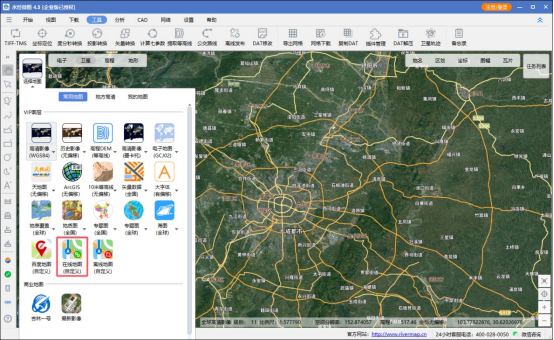
在线地图(自定义)
在显示的我的地图页面,点击添加按钮,添加地图,如下图所示。
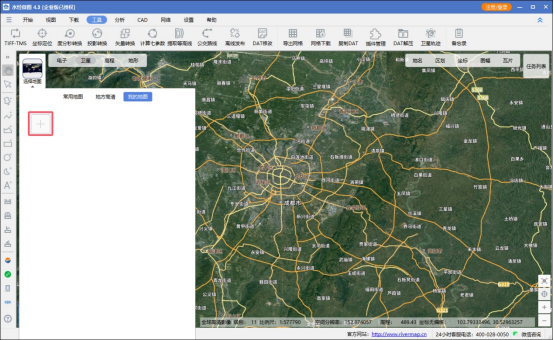
添加按钮
在显示的自定义地图页面内点击扫一扫按钮,如下图所示。
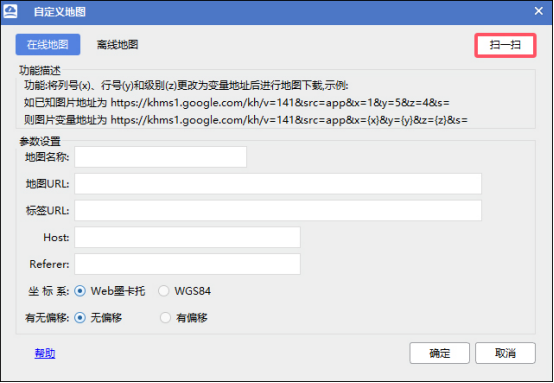
扫一扫
选中需要加载的二维码,如下图所示。
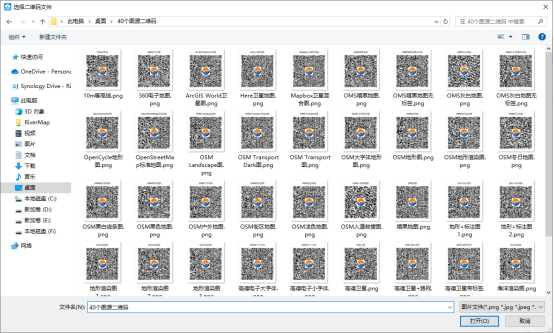
分享的二维码
点击打开后可以看到地图加载效果如下图所示。
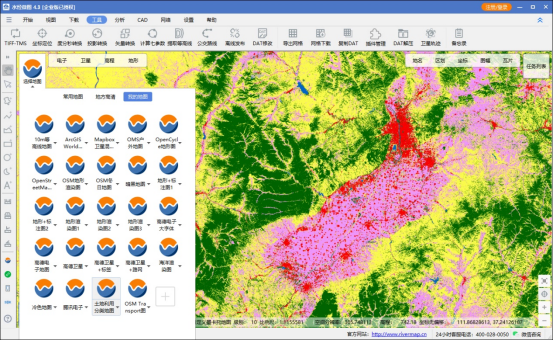
加载效果
相较于之前填写url的方式,直接扫码添加会自动识别名字和填写url,非常的方便快捷。
Web版中如何扫码添加
在微图网页版左下角点击图源按钮,在展开的图源面板内点击图源管理按钮,如下图所示。
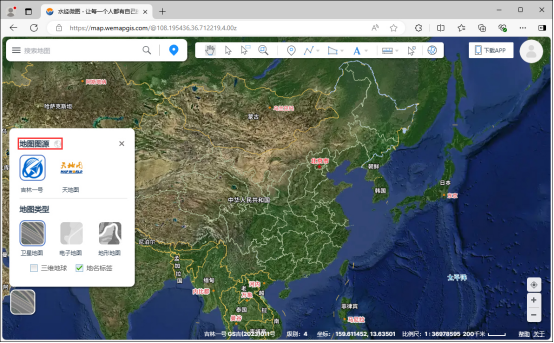
图源面板
在显示的图源管理页面点击扫码添加,如下图所示。
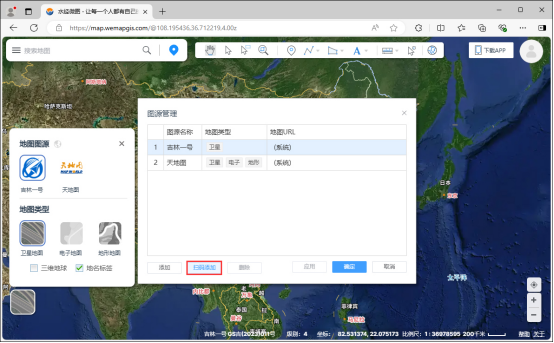
扫码添加
加载后的地图如下图所示。
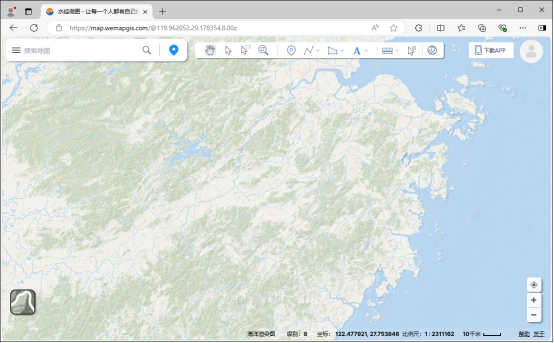
加载的地图
分享的图源二维码就是使用微图Web版制作,图源二维码在微图PC版、Web版和APP中均可使用。
APP版中如何扫码添加
点击APP左下角的图源图标,可以打开所有的图源,如下图所示。

图源图标
在所有图源页面点击地图类型旁边的图源管理,如下图所示。
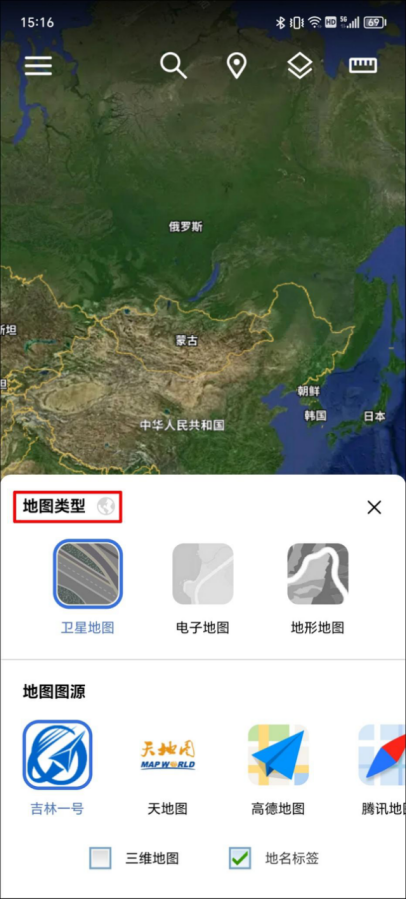
图源管理
在显示的图源管理页面内,点击右上角的扫一扫,扫描分享的图源二维码,如下图所示。
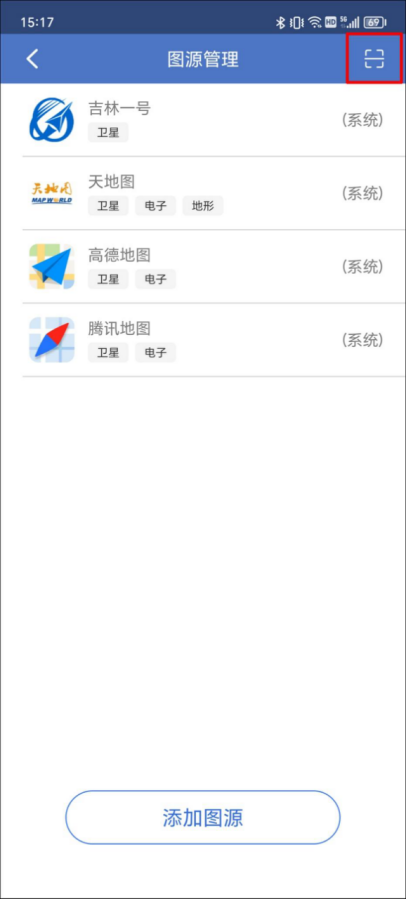
扫一扫
扫描后可以将对应的地图加载进来,如下图所示。
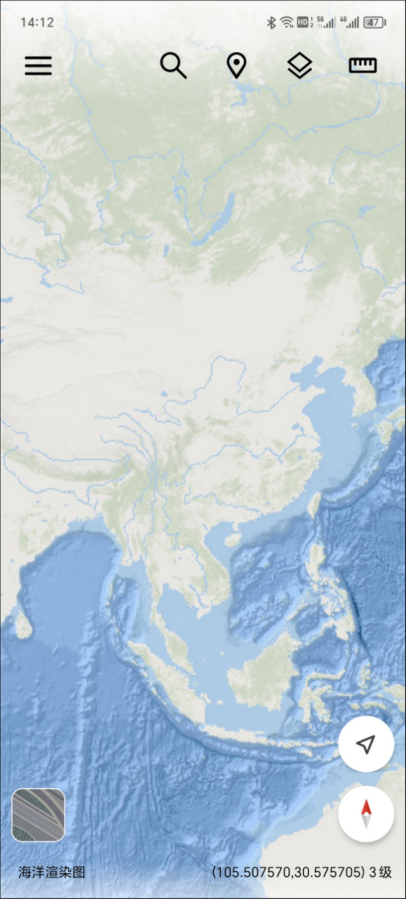
加载的地图
在加载二维码图源时只需扫码即可,无需去复制很长的地图URL链接,这无疑是一种很方便的图源分享方式。
写在最后
本文为你分享了45个图源二维码,该数据可以在微图PC版、Web版或APP中扫码添加。
你可以立即点击“分享”按钮,将本文免费分享给你的朋友!